【キーボード】
現代人がITに関わる上で必ずと言っていいほど手に触れるガジェット「キーボード」
非常に様々なキーボードが販売されている中、Logicoolは自社のフラッグシップ「MX」シリーズとして初めてのメカニカルスイッチを採用したキーボードを販売した。
その製品が「MX MECHANICAL」シリーズだ。
この「MX MECHANICAL」シリーズは、テンキー付きキーボードとテンキー無しキーボードが用意されている。
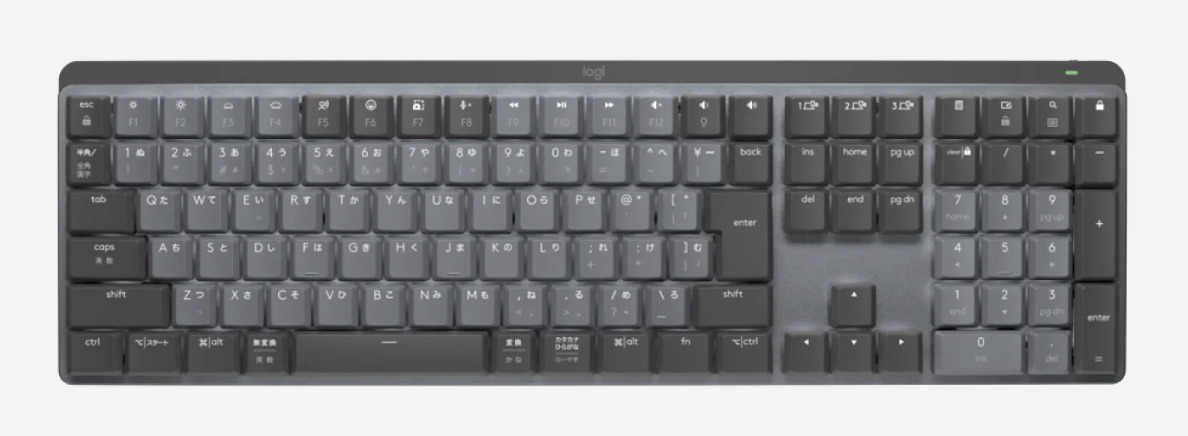

さらに、自分のスタイルと好みの感触に合ったメカニカルスイッチタイプを3種類の「茶軸」「赤軸」「青軸」から選択可能。

さて、そんな種類豊富な「MX MECHANICAL」キーボードだが、私はテンキー付きの茶軸「KX850FT MX MECHANICAL」を購入した。
購入してかなりの時間が流れ、様々なことがわかってきたので一度このタイミングでレビューをさせてもらおうと思う。
早速見ていこう。
スペック・外観
スペック
| メーカー | Logicool |
|---|---|
| 製品名 | KX850FT MX MECHANICAL |
| サイズ | 434 x 131.5 x 26 mm |
| 重量 | 828 g |
| キータイプ | メカニカル |
| 互換性 | Windows、macOS、Linux、Chrome OS、Android |
| 接続 | Bluetooth / Logi Bolt USB |
| USB | USB-C |
| カラー | グラファイト |
| 価格 | 21,400円 |
外観
【内容品】

・キーボード本体 ・Logi Bolt用USB ・USBケーブル A to C
【表面】

本体のフルキーボード
薄型のベースの上にキーを浮かせて配置したようなデザインとなっている。
「logi」のロゴは比較的小さめ
キートップはブラック/グレーの2色で構成されており、主要キーがグレー、サブキーがブラックとなっている。
【側面ー角度設定無し】

角度調整は2段から選べる
【側面ー角度設定有り】

【裏面】

背面2点のスタンドで角度調整を行う。
【充電端子】

テンキー上部の側面には電源スイッチと、充電用のインターフェースが配置。
右:電源スイッチ
左:充電インターフェース
【質感】

上側がアルミの外装で、下側はプラスチックを採用。
キースイッチが側面から確認できる。
【Logi Bolt用USB+充電ケーブル】

充電ケーブルはファブリックケーブルではなく、ビニール系ケーブルだ。
【接続切替スイッチ】

無線接続先の切替スイッチは上記のキー3種類で切替可能だ。
キーを押すと瞬時にデバイスに接続され、ほぼ遅延なく操作できる。
初期接続の登録も非常に簡単で、接続したいポイント先に「MX MECHANICAL」を登録すればOK
直感的に接続ができる
「MX MECHANICAL」の注目ポイント
ロープロファイル形式で、0.45Nに設定されたキー押下圧

まず触れておきたいのがキーの押下圧だ。
筆者が購入したMX MECHANICAL 茶軸キーボードはキーの押下圧が0.45Nに設定されている。
基本的にキーの押下圧は「0.30N」「0.45N」「0.55N」の3種類が採用されることが多い。
REALFORCEやHHKBでも同様だ。
0.45Nは重すぎず、軽すぎないキー押下圧になっており、万人受けする押下圧と言えるだろう。
またロープロファイル形式のキーボードで、ノートパソコンの付属キーボードに慣れている人にとってもそんなに違和感なく扱えるのもポイントが高い。
在宅ワークの影響で、会社から支給されるパソコンはノートパソコンがほとんどだ。
ノートパソコン付属のキーボードは必ず薄型になるため、いきなりREALFORCEやHHKBのキーボードに変えると違和感がありすぎて困惑する方が多い。
「MX MECHANICAL」ならそう言った違和感をほとんど感じずに、キーボード操作が可能だろう。
ロープロファイル形式でも、押し心地はしっかり感じる

ロープロファイル形式で気になるのが押し心地だが、非常に気持ちの良いキーボードだ。
押し心地はしっかりと指にフィードバックされるため、一種の快感すら感じてしまう。
今回は茶軸を購入させてもらったが、店頭で試した「青軸(クリッキー)」もなかなか素晴らしいキースイッチだ。

・静かでも確かなキー押下圧を感じたいのであれば「茶軸(静音タクタイル)」
・中断のないキーストロークが欲しいのであれば「赤軸(リニアキー)」
・1つ1つのキー入力に満足のいく可聴クリック音が欲しければ「青軸(クリッキー)」
好みはユーザーによって決めるといい。
信じられないほどパワフルなバッテリー

MXシリーズで有名なバッテリー性能は「MX MECHANICAL」も健在だ。
「MX MECHANICAL」は一度のフル充電で15日間稼働可能で、キーバックライトをオフの状態で使用すると最長10ヶ月の使用が可能だ。
バックライトに関しても手が近づいたり、キーボードに触れることで点灯し、キーボードから手を離すと5秒後に消灯する仕組みになっている。
これにより無駄なバッテリー消費が軽減されている。
仮に充電切れを起こしたとしても、15分充電すれば丸1日の無線使用も可能。
充電ケーブルに関しても正義のUSB-C搭載。
ゲーミング使用の類似品として、同社のG913はMicroUSBなのでそれと比べると非常に嬉しい仕様だ。
通信規格は2種類対応
無線接続に関しては、付属の「Logi Bolt USB」を通した接続形式と、Bluetooth接続の2種類に対応している。
Logi Bolt は企業セキュリティの高まる期待に応えるように設計された最先端のワイヤレスプロコトルだ。
デバイス自体がLogi Bolt に接続されている時、ワイヤレステクノロジーの貧弱性を軽減することができる。

またLogi Bolt接続は1つのUSBで、6台のLogicoolデバイスと接続可能だ。
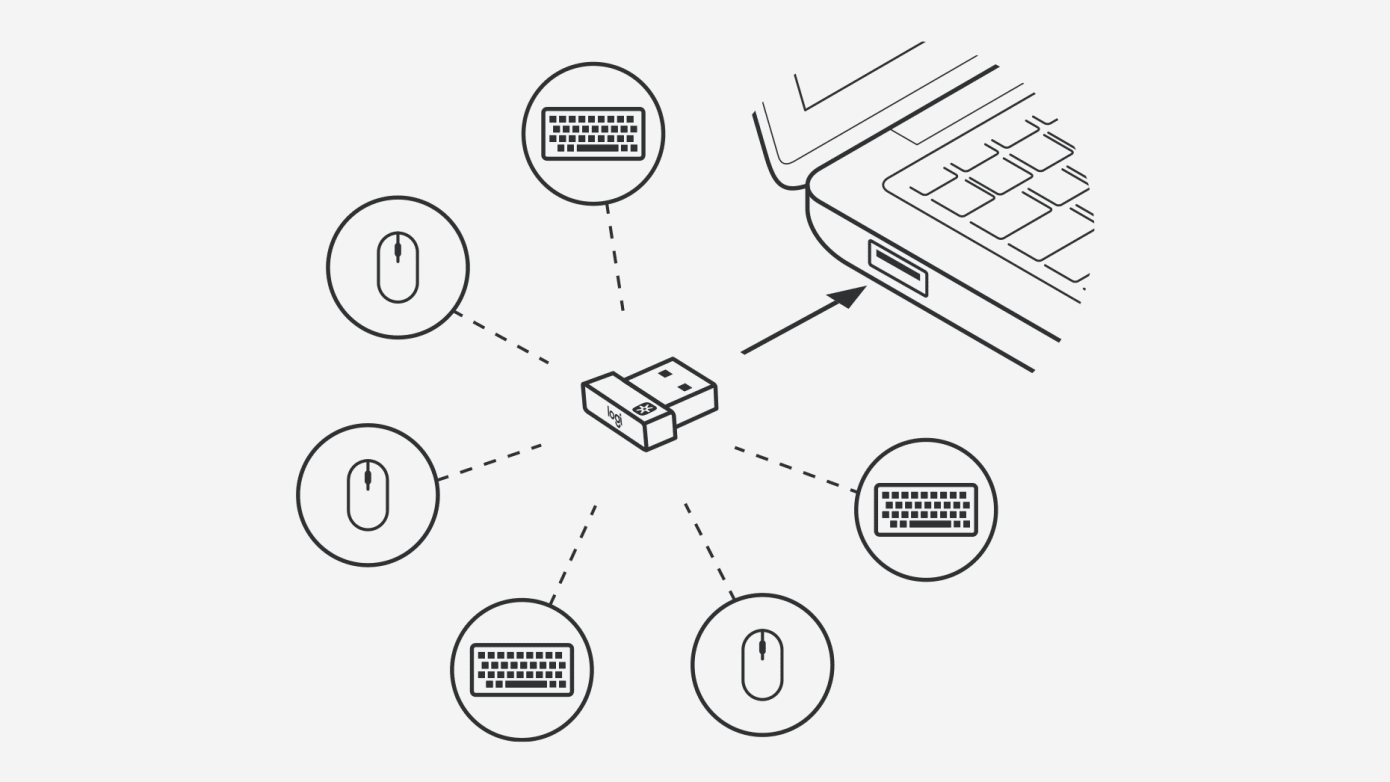
Bluetooth接続にも対応しているため、Logi Bolt USBを刺さなくても無線接続が可能で、メイン機をLogi Boltで接続し、サブ機をBluetoothで接続するのがいいだろう。
切替時の接続速度に関しても優秀だ。
登録したデバイス切り替えキーを押した瞬間、1秒も待たずに別のデバイスに接続し使用できる。

カスタマイズキーの設定が豊富
専用アプリケーションの「LOGI OPTIONS+」を活用することで、カスタマイズキーを自分の好きなショートカットに設定可能だ。
購入してすぐのキーボードにも、すでにキートップに描かれたアイコン通りの機能が割り振りされているが、これらは全てアプリ上で用意されたショートカットに変更できる。
フルキーボードなら上段ほぼすべてのキーをカスタマイズ可能だ。
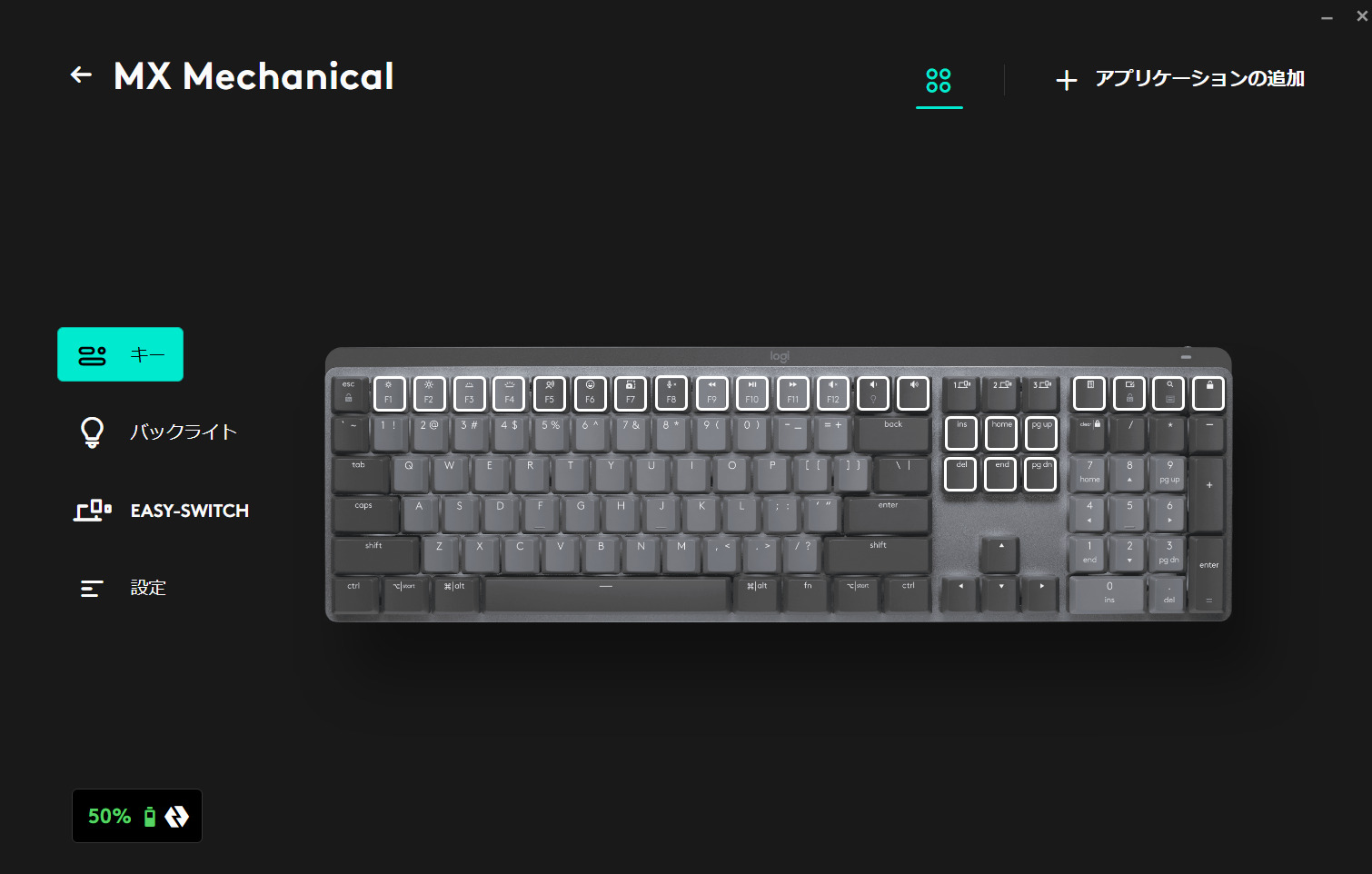
変更内容に関しては予め用意された設定があり、ユーザーは好きな設定をクリックするだけでいい。
非常に様々な設定があるので、アプリケーションごとに設定するのが良いだろう。
ただし、複雑なマクロキーの作成はできないため注意。
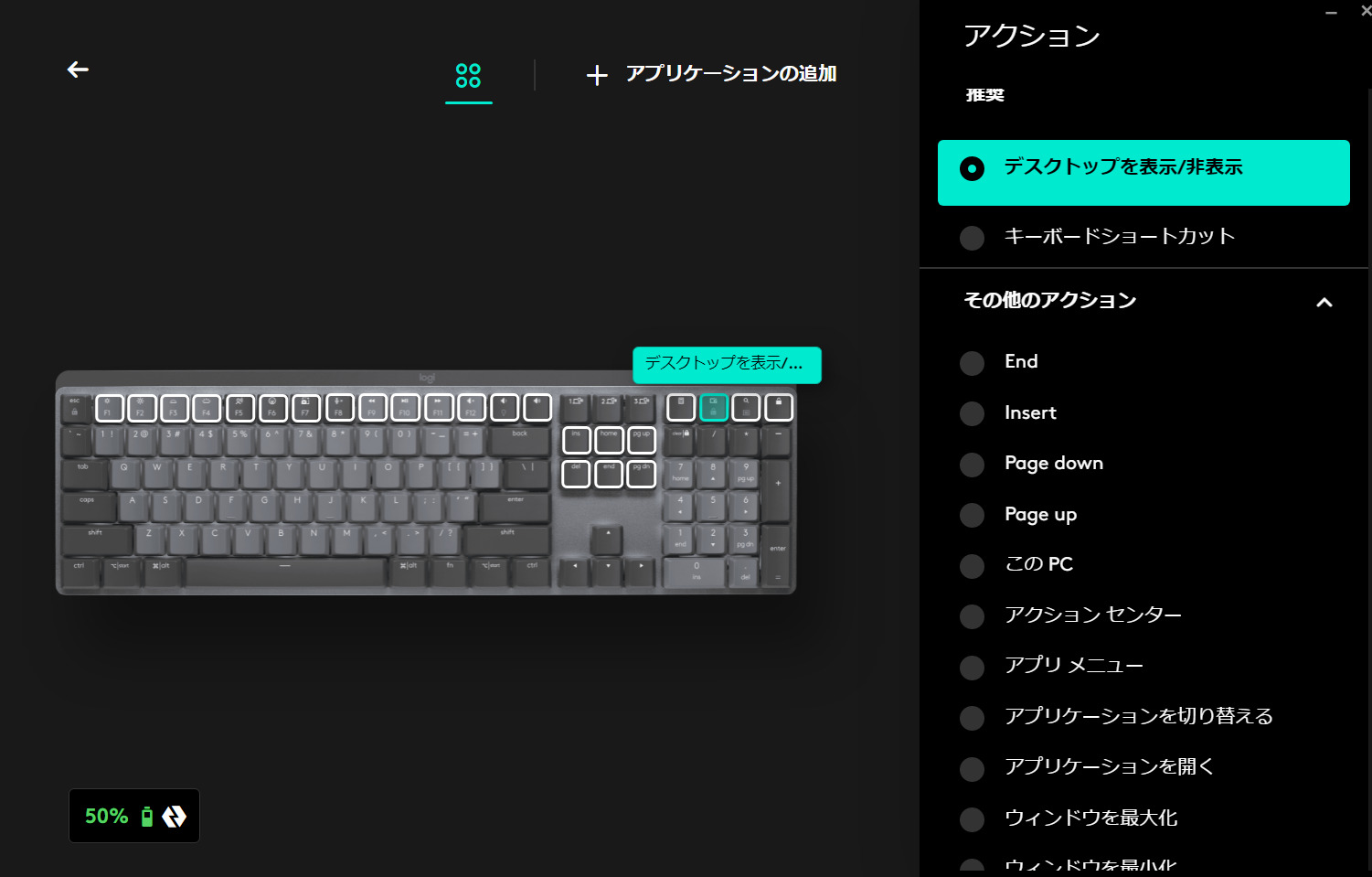
バックライトの設定や、細かいその他の設定は全て「LOGI OPTIONS+」から変更できるので、必ずダウンロードするようにしよう。
「MX MECHANICAL」の注意ポイント
有線キーボードとして使用不可
残念ながら有線接続でのキーボード使用ができない。
そのため自作PCなどで初期起動の設定では別途有線接続のキーボードが必要になる。
せっかくなら有線接続にも対応してほしかったところだ。
Logi Boltの注意点
Logi BoltはディスクトップPCの接続が混線している箇所にUSBを挿すと、接続が不安定になることがあるようだ。
対策としてはLogi Bolt USBをディスクトップ背面のUSBインターフェースには刺さずに、正面か手前にあるUSB接続エリアに挿すと解消される。
そのため、あまり気にするほどの問題ではないだろう。
【結論】MXシリーズの最高峰キーボードでユーザーの所有欲を満たしてくれる。

Logicool初のメカニカルスイッチ採用のキーボード「MX MECHANICAL」。
見た目のスタイリッシュさだけでなく、好みに応じて選べる3タイプのキースイッチや、フルキーボードorテンキーレスキーボードの選択。
LogiBoltかBluetoothから選べる自由な接続性。
さらに専用ソフト「LOGI OPTIONS+」による、キーボードのキーカスタマイズ性。
ハード/ソフトの両面で堅実な作りで仕上げられており、MXの名にふさわしい。
他のハイエンドキーボードと遜色ないキーボードと言えるだろう。
ロープロファイル形式のキーボードで、探している方は是非とも「MX MECHANICAL」を検討してみて欲しい。
非常に素晴らしいキーボードだ!っと納得してもらえるはずだ。
【茶軸 フルキーボード】
【赤軸 フルキーボード】
【青軸 フルキーボード】
【茶軸 テンキーレスキーボード】
【赤軸 テンキーレスキーボード】
【青軸 テンキーレスキーボード】
















